Como limpar o cache do seu PS5

[ad_1]
O PlayStation 5 está aumentando rapidamente em valor. Ele não apenas oferece (sem dúvida) o melhor controle do mercado – o controlador DualSense notavelmente tátil – como também oferece uma grande seleção de mais de 400 jogos em uma única assinatura do PlayStation Plus Additional. Isso sem contar alguns dos outros recursos que inclui sob o capô, como o SSD M.2 integrado. O último é capaz de tornar os tempos de carregamento da maioria dos jogos, filmes e aplicativos de tool muito mais rápidos do que nos consoles anteriores do PlayStation.
Ao contrário de qualquer HDD padrão, você não precisa desfragmentar regularmente o SSD do seu PS5 para obter o melhor desempenho e a vida útil mais longa da unidade. No entanto, se você usar seu console por pace suficiente, poderá eventualmente encontrar alguns problemas de velocidade ao jogar novos jogos ou usar aplicativos desconhecidos, devido ao método usado pelo SSD do seu console para indexar informações. É possível limpar rápida e facilmente o cache SSD M.2 do PS5 para liberar espaço para outros jogos que você escolher jogar.
Atualmente, não é possível limpar manualmente o cache do PS5 em nenhum menu no painel Configurações. Em vez disso, você precisará acessar o menu de back-end do seu console no modo de segurança. Felizmente, existem apenas algumas etapas necessárias para que isso aconteça e são fáceis de replicar em menos de cinco minutos.
Inicializando seu PS5 no modo de segurança
Não se preocupe; você pode inicializar seu PS5 no modo de segurança e limpar seu cache de uma só vez, e provavelmente pode até fazer tudo antes de contar até dez. Você ainda precisará passar por algumas etapas e deve ter um cabo USB-C à mão, pois precisará conectá-lo a um controlador DualSense para que esse processo funcione.
- Mantenha pressionado o botão liga / desliga do seu PS5 até que ele desligue completamente. Você não quer que ele entre no modo de descanso; se ele entrar no modo de descanso, desperte-o novamente e desligue-o completamente. Você também pode desligar seu PS5 no menu rápido.
- Conecte seu controlador DualSense ao seu PS5 por meio do cabo USB-C mencionado anteriormente.
- Segure o botão liga / desliga no seu PS5 até que ele apita duas vezes.
- Ao ouvir o segundo bipe, pressione o botão House no controle DualSense.
- Agora você deve estar no menu do modo de segurança. A partir daqui, basta rolar para baixo até “5. Limpar Cache e Reconstruir Banco de Dados” e selecionar essa opção com o botão X.
- Concorde com o suggested na próxima janela.
- Aguarde até que o seu PS5 limpe completamente o cache e reinicie.
Depois de limpo, você poderá usar seu PS5 regularmente. Bom jogo e lembre-se de limpar o cache do seu PS5 a cada seis meses ou mais.
[ad_2]
Fonte da Notícia: www.slashgear.com
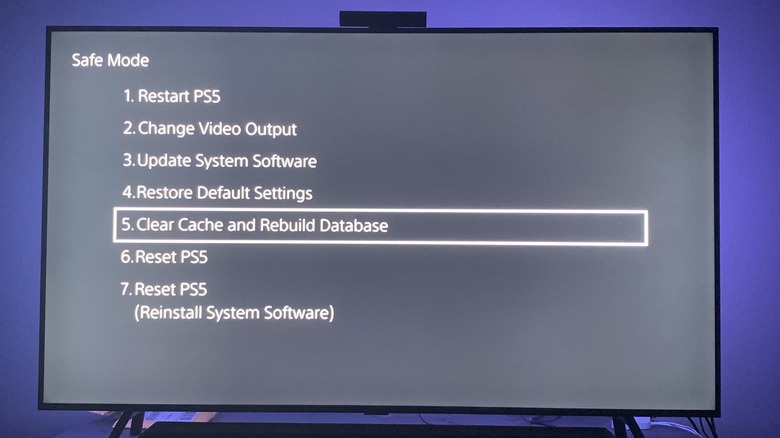
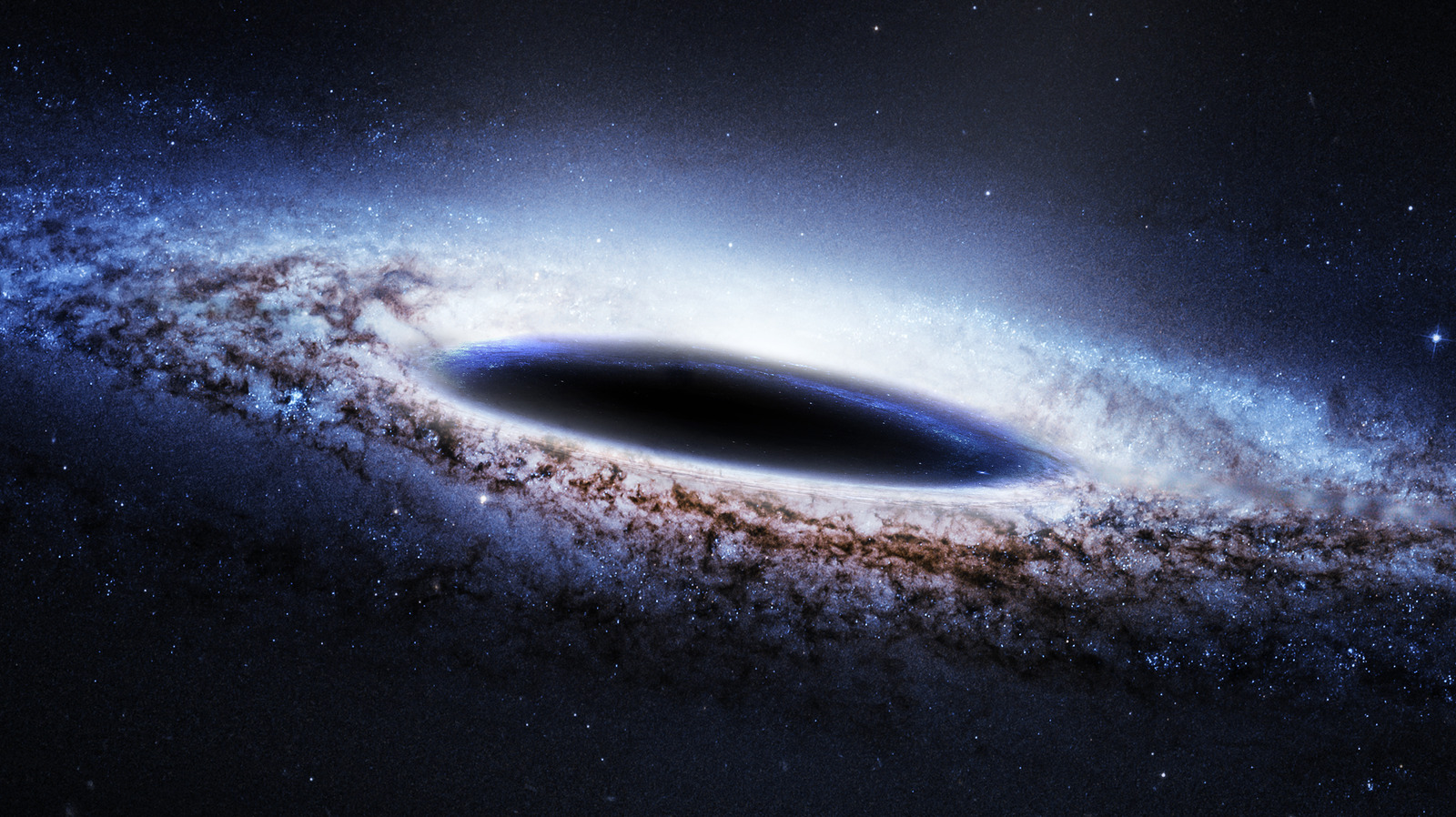
:strip_icc()/i.s3.glbimg.com/v1/AUTH_59edd422c0c84a879bd37670ae4f538a/internal_photos/bs/2022/8/J/HdK2ZaQLiovtiEUoEsaw/feh-fotocapa-grandesexitosespanhol.jpg)
:strip_icc()/i.s3.glbimg.com/v1/AUTH_59edd422c0c84a879bd37670ae4f538a/internal_photos/bs/2022/8/D/BFYh4rSICLEovpBKkZBw/cannes-2022-protesto.jpg)
:strip_icc()/i.s3.glbimg.com/v1/AUTH_59edd422c0c84a879bd37670ae4f538a/internal_photos/bs/2022/5/B/Z6JA5JQzyHE34DWL2MqA/antonio-miro2.jpg)
:strip_icc()/i.s3.glbimg.com/v1/AUTH_59edd422c0c84a879bd37670ae4f538a/internal_photos/bs/2022/8/s/JmjwsqQ3WUrWEWN45dsw/bacosonza.jpg)